'>
 Na-plug mo ang iyong mikropono at nais mong malaman kung gumagana ba ito sa lahat? Narito ang ilang mga tip para sa iyo upang subukan ang mikropono sa Windows 10. Madali at mabilis.
Na-plug mo ang iyong mikropono at nais mong malaman kung gumagana ba ito sa lahat? Narito ang ilang mga tip para sa iyo upang subukan ang mikropono sa Windows 10. Madali at mabilis.
Subukan ang mga tip na ito
Tip 1: Paano subukan ang mikropono sa Windows 10?
Ito ba ang unang pagkakataong nakakonekta mo ang mikropono sa Windows 10? Kung gayon, maaari mong sundin ang mga hakbang sa ibaba upang mai-install ang mic; Kung hindi, maaari kang mag-click dito upang makita kung paano subukan ang isang mikropono na na-install na.
Upang mag-install ng isang bagong mikropono:
- Mag-right click sa icon ng speaker sa kaliwang ibabang bahagi ng iyong screen, pagkatapos ay piliin ang Tunog .

- I-click ang Nagre-record tab
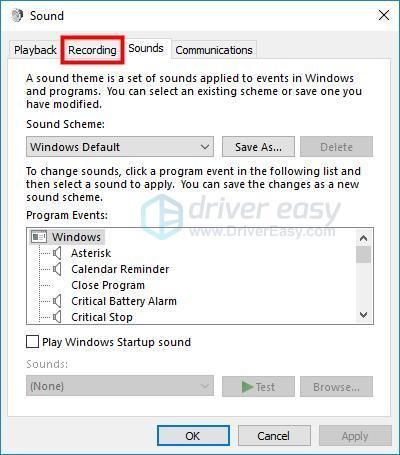
- Piliin ang mikropono na nais mong i-set up, at i-click ang I-configure pindutan sa ibabang kaliwa.
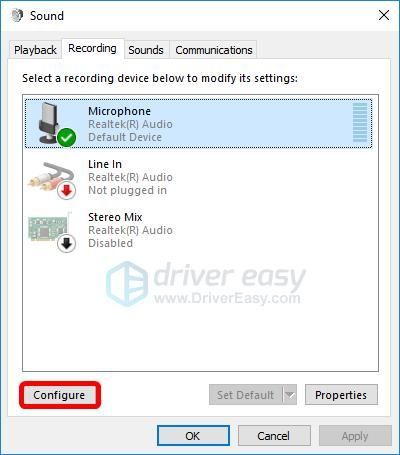
- Mag-click I-set up ang mikropono .
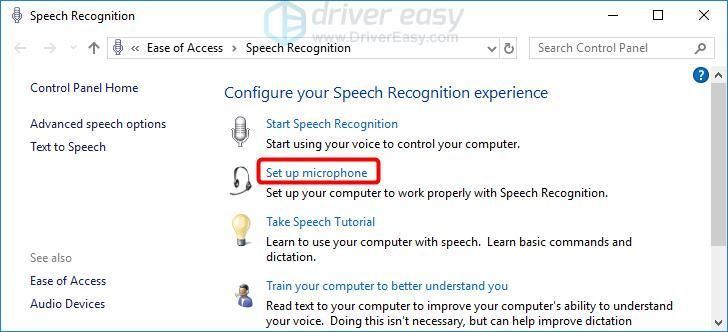
- Sundin ang mga hakbang ng Wizard ng Pag-setup ng Mikropono .
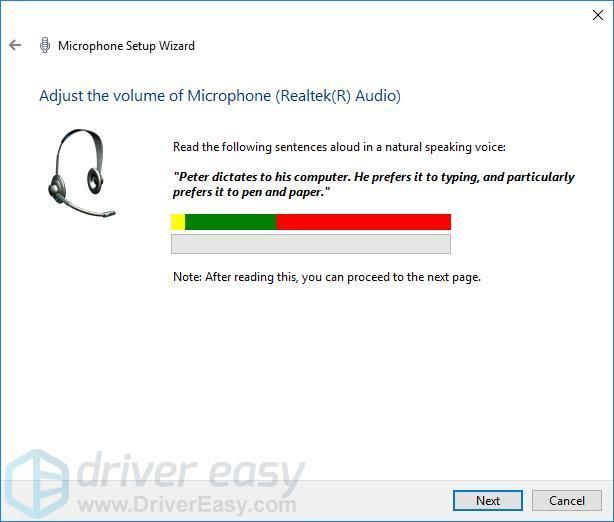
- Kapag nakumpleto na, mag-click Fininsh .
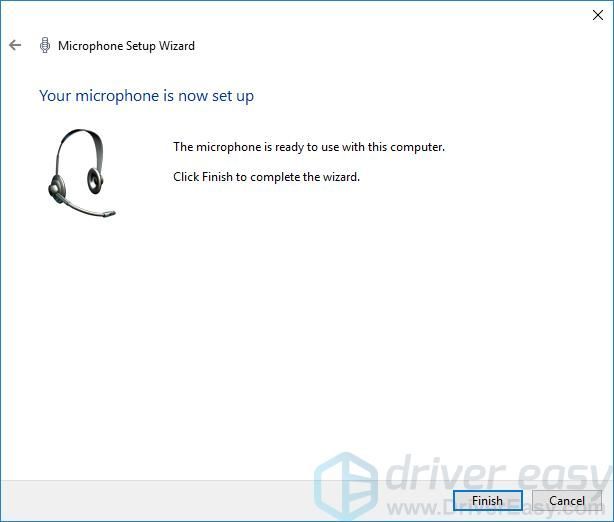
Upang subukan ang isang mikropono na na-install na:
- Mag-right click sa icon ng speaker sa kanang kanang bahagi ng iyong screen, pagkatapos ay piliin ang Tunog .
- I-click ang Nagre-record tab
- Subukang magsalita sa iyong mikropono upang subukan kung gumagana ito nang maayos. Kung ito ay, dapat mong makita ang isang berdeng bar na tumataas sa tabi nito habang nakikipag-usap ka.
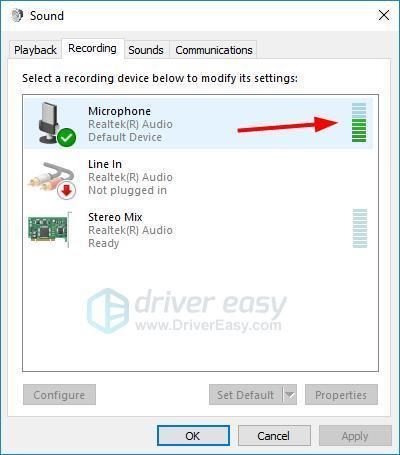
Ang isa pang paraan upang subukan ang mikropono sa Windows 10 ay - kung nais mong magsalita ng isang bagay at mabilis na makinig sa iyong mga tinig, maaari mong gamitin ang paunang naka-install na app Voice Recorder upang subukan ang iyong mikropono - maaari kang mag-refer sa artikulong ito: Voice Recorder Windows 10 - Paano ito magagamit at ayusin ang mga isyu dito?
Tandaan: Kung hindi gagana ang iyong mic, maaaring kailangan mo i-update ang iyong audio driver .Tip 2: Paano ayusin ang microphone na hindi gumagana sa PC?
Solusyon 1: I-update ang iyong audio driver
Ang isang nawawala o hindi napapanahong audio driver ay maaaring ihinto ang mic mula sa pagtatrabaho sa PC. Kung wala kang oras, pasensya o kasanayan sa computer upang manu-manong i-update ang iyong audio driver, maaari mo, sa halip, awtomatiko itong gawin Madali ang Driver .
Awtomatikong makikilala ng Driver Easy ang iyong system at hanapin ang tamang mga driver para dito. Hindi mo kailangang malaman nang eksakto kung anong sistema ang tumatakbo ang iyong computer, hindi mo kailangang magulo ng maling driver na nai-download mo, at hindi mo kailangang mag-alala tungkol sa pagkakamali kapag nag-install. Hawakang lahat ng Driver Easy ang lahat.
- Mag-download at mai-install ang Driver Easy.
- Patakbuhin ang Driver Madali at mag-click I-scan ngayon . Pagkatapos ay i-scan ng Driver Easy ang iyong computer at makakakita ng anumang mga driver ng problema.
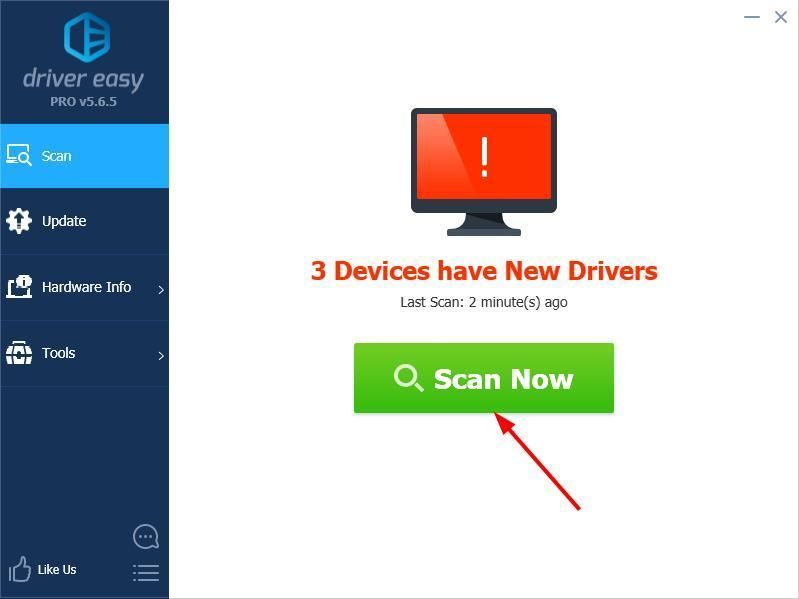
- I-click ang Update pindutan sa tabi ng iyong audio device upang awtomatikong i-download ang tamang bersyon ng driver nito, pagkatapos ay maaari mo itong manu-manong mai-install (magagawa mo ito sa LIBRE bersyon).
O mag-click I-update ang Lahat upang awtomatikong i-download at mai-install ang tamang bersyon ng lahat ang mga driver na nawawala o wala sa panahon sa iyong system. (Kinakailangan nito ang Pro bersyon na may kasamang buong suporta at isang 30-araw na garantiyang ibabalik ang pera. Ipo-prompt ka upang mag-upgrade kapag na-click mo ang I-update Lahat.)
Tandaan: Kung kailangan mo ng tulong, mangyaring makipag-ugnay sa koponan ng suporta ng Driver Easy sa support@drivereasy.com .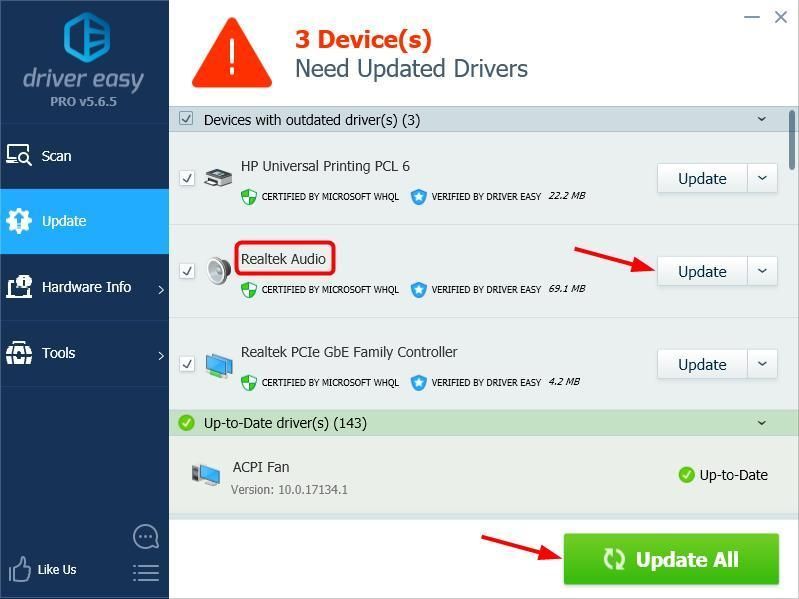
Solusyon 2: Itakda ang mikropono bilang default na aparato
- Mag-right click sa icon ng lakas ng tunog sa kanang bahagi sa ibaba ng iyong screen, pagkatapos ay piliin ang Tunog .
- I-click ang Nagre-record tab
- Mag-right click sa aparato na nais mong gamitin, at piliin Itakda bilang Default na Device .
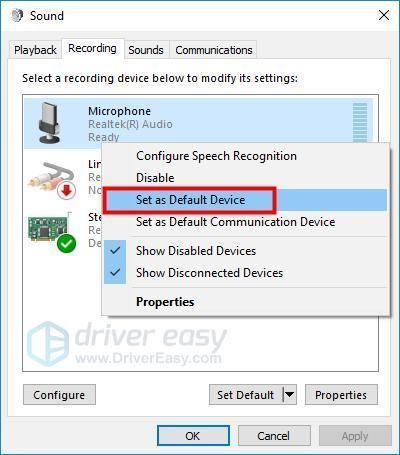
- Mag-click OK lang .
Kung mayroon kang anumang katanungan o mungkahi, mangyaring huwag mag-iwan ng komento sa ibaba.

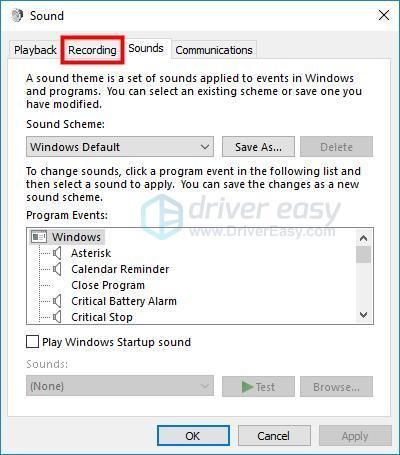
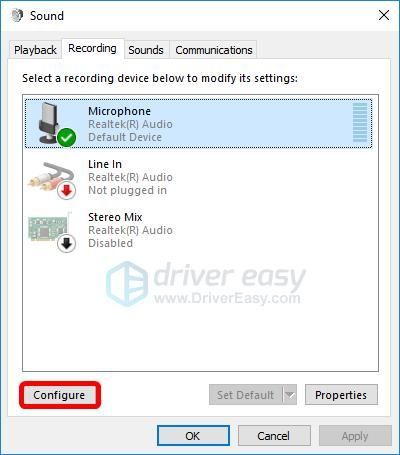
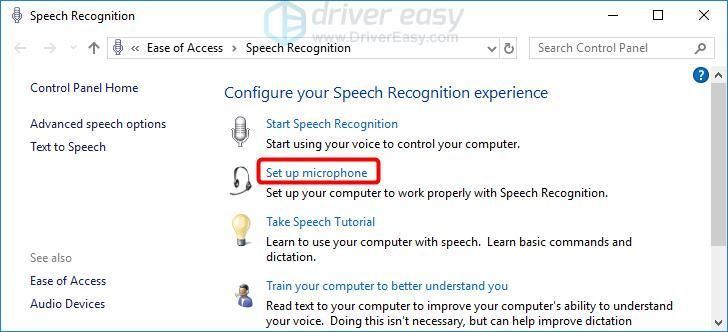
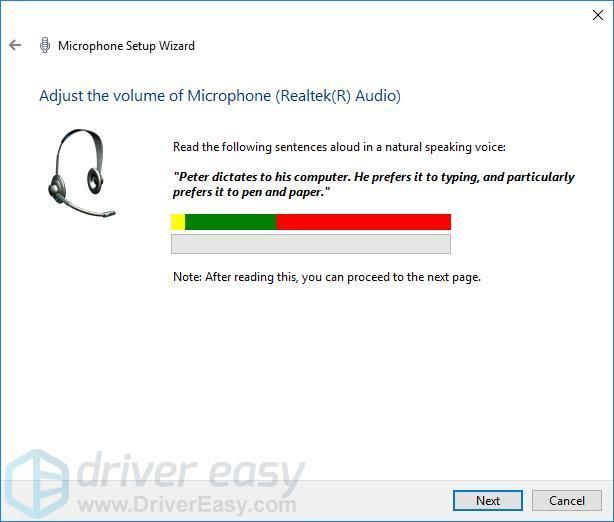
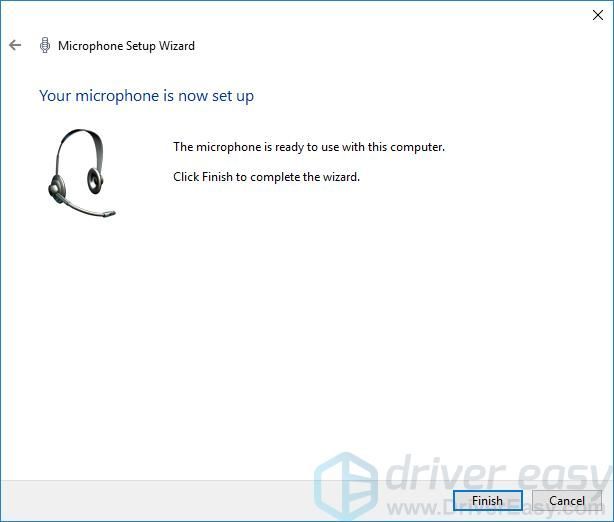
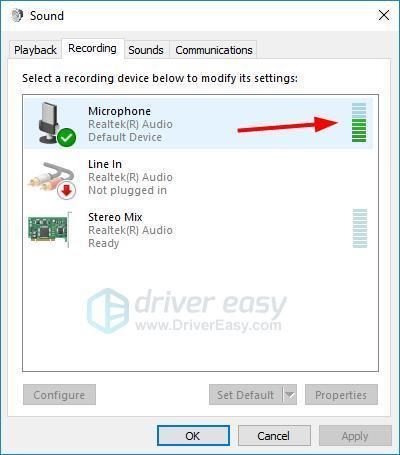
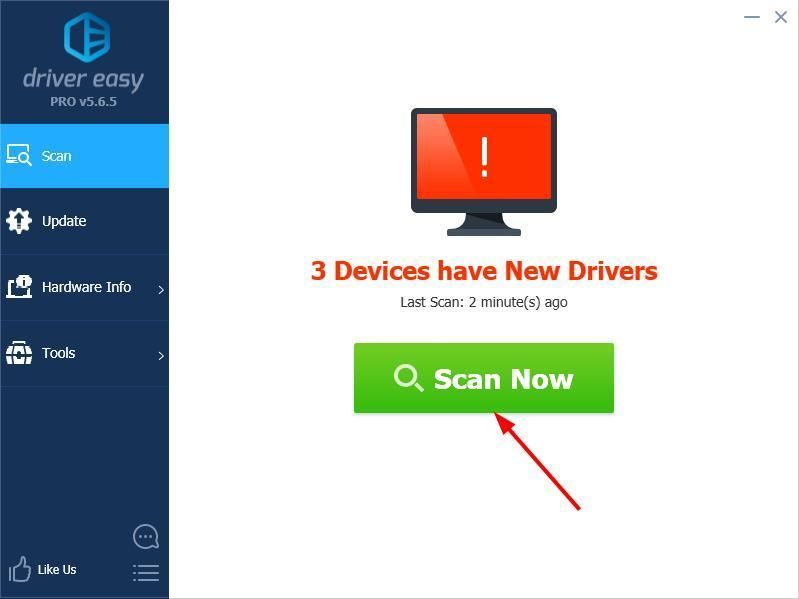
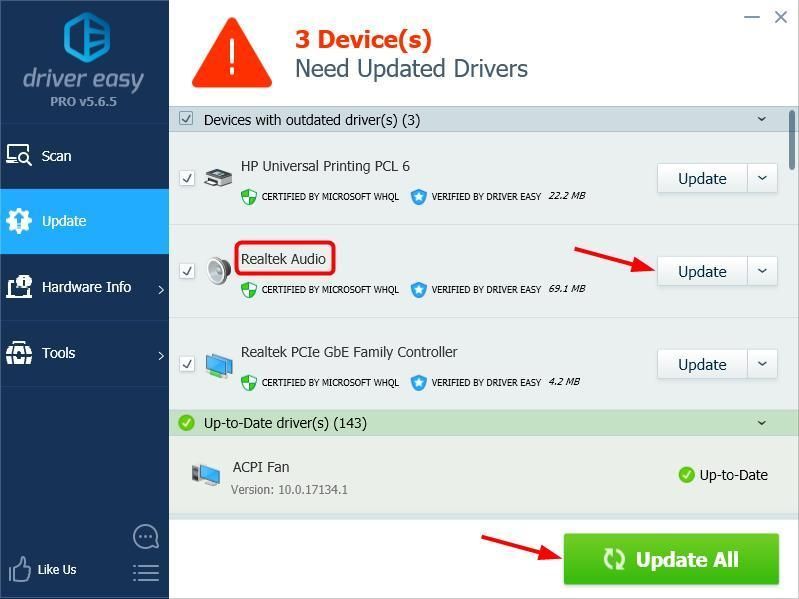
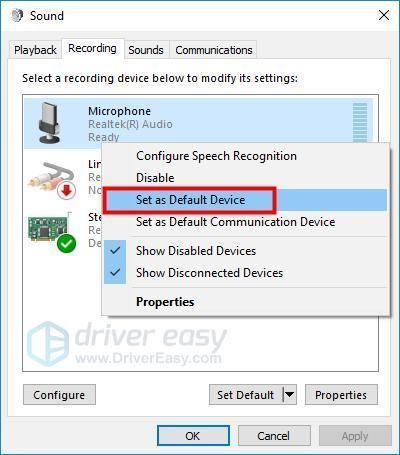



![[SOLVED] Ang Dread Hunger ay patuloy na nag-crash sa PC](https://letmeknow.ch/img/knowledge/84/dread-hunger-keeps-crashing-pc.jpg)


